- Ако Силхоуетте Студио ради споро, у овом водичу ћемо вам показати неколико решења која ће моћи да реше овај проблем.
- У случају да су проблеми са Силхоуетте Студио упорни, увек можете размислити о преласку на алтернативу.
- Конфигурисање ваших преференција у Силхоуетте Студио такође вам може помоћи да решите различите проблеме.
- Проблеми са Силхоуетте Студио 4.4 могу настати ако је софтвер застарео, па се препоручује да га често ажурирате.

ИксИНСТАЛИРАЈТЕ КЛИКОМ НА ДАТОТЕКУ ЗА ПРЕУЗИМАЊЕ
Овај софтвер ће поправити уобичајене рачунарске грешке, заштитити вас од губитка датотека, малвера, квара хардвера и оптимизовати ваш рачунар за максималне перформансе. Решите проблеме са рачунаром и уклоните вирусе сада у 3 једноставна корака:
- Преузмите алатку за поправку рачунара Ресторо који долази са патентираним технологијама (доступан патент овде).
- Кликните Започни скенирање да бисте пронашли проблеме са Виндовс-ом који би могли да изазову проблеме са рачунаром.
- Кликните Поправи све да бисте решили проблеме који утичу на безбедност и перформансе вашег рачунара
- Ресторо је преузео 0 читаоци овог месеца.
Велики број корисника је пријавио да софтвер Силхоуетте Студио јесте трчање споро на њиховом Виндовс оперативном систему.
Овај проблем може бити веома фрустрирајући, посебно ако користите велики број фонтова и екстензија, јер ће то још више успорити ваш рачунар.
Овако један Реддит корисник је описао проблем:
Доживео сам споро учитавање датотека на свом Силхоуетте Студио дизајнерском издању. Понекад је потребно и до 1 сат или никада учитавање датотеке. Чак и са уградњом свежег прозора.
У овом чланку ћемо истражити неке од најбољих доказаних метода за решавање овог проблема и избегавати да се суочите са овим проблемом у будућности. Читајте даље да бисте сазнали више.
Шта могу да урадим ако софтвер Силхоуетте Студио споро ради?
1. Очистите неред са чврстог диска вашег рачунара
- Отворити ЦЦлеанер.
- У Картица за чишћење, изаберите које ставке желите да проверите обе картице (Виндовс и Апликације).
- Кликните на Анализирај.
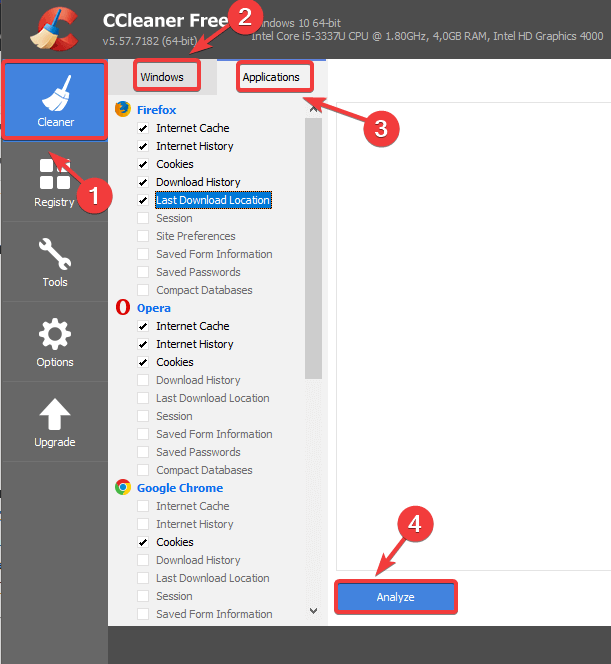
- Након што је процес завршен, изаберите Рун Цлеанер.
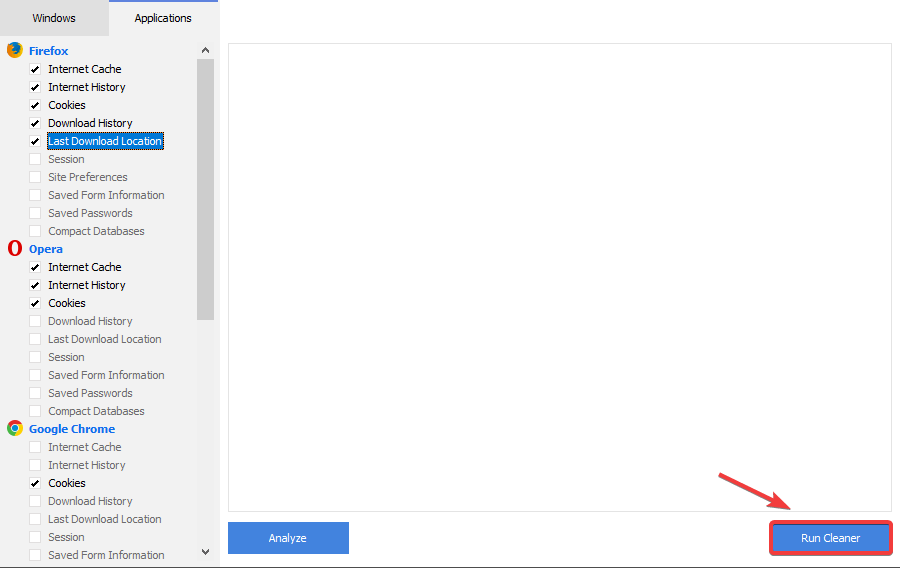
- Отвори Силхоуетте Студио и проверите да ли проблем и даље постоји.
Ако се питате зашто је Силхоуетте Студио тако спор, кеширање је обично одговор, а његово чишћење би требало решити проблем.
2. Користите бољу алтернативу (Адобе Иллустратор)

Адобе Иллустратор је дуго успостављен лидер када је у питању било шта везано за векторе. Тако је и са силуетама, које вам омогућавају да креирате прецизне векторске датотеке до пиксела.
Овај алат, као и други производи компаније Адобе, један је од најпоузданијих и најстабилнијих када су у питању перформансе и доступне функције. Поред силуета, постоје стотине функција и додатака које можете користити да бисте постигли жељени ефекат.
Уз помоћ алата за слојеве, оловке и тачке сидрења можете повезати више тачака да бисте формирали жељени облик који затим можете користити за креирање ствари као што су логотипи, банери или их интегрисати у фотографије.
Стручни савет: Неке проблеме са рачунаром је тешко решити, посебно када су у питању оштећена спремишта или Виндовс датотеке које недостају. Ако имате проблема да поправите грешку, ваш систем је можда делимично покварен. Препоручујемо да инсталирате Ресторо, алат који ће скенирати вашу машину и идентификовати у чему је грешка.
Кликните овде да преузмете и почнете да поправљате.
Ако имате проблема са Силхоуетте Студио 4.4 или новијим, препоручујемо вам да размотрите Адобе Иллустратор као алтернативу.

Адобе Иллустратор
Адобе Иллустратор је професионални софтвер за векторску графику и једна од најбољих алтернатива за Силхоуетте Студио.
3. Ажурирајте управљачке програме за графичку картицу
- Притисните тастере Вин + Кс на тастатури.
- Изаберите Управљач уређајима.
- Унутар менаџера, пронађите драјвер за своју графичку картицу.
-
Десни клик на њему и изаберите Ажурирати драјвер.
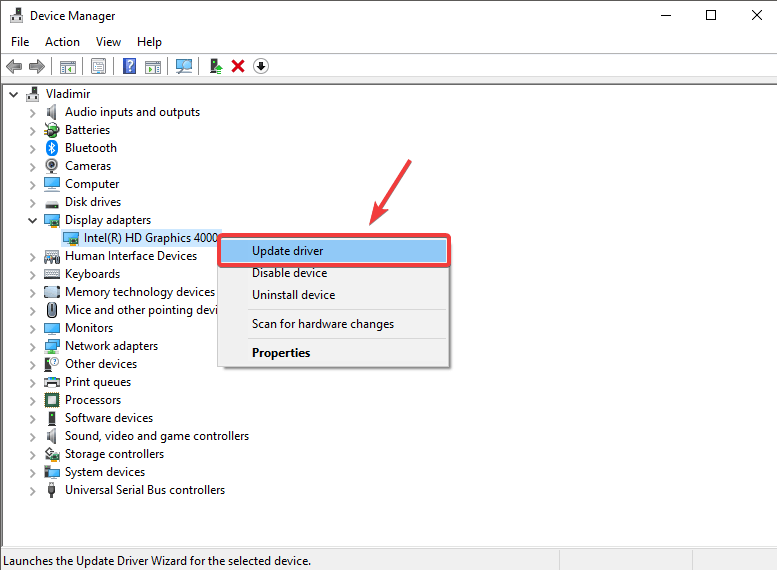
- Изаберите опцију „Аутоматски тражи ажурирани софтвер драјвера“.

- Када се процес ажурирања заврши, покушајте да видите да ли се проблем наставља са Силхоуетте-ом.
Застарели управљачки програми могу да доведу до тога да Силхоуетте Студио постане спор и топло вам саветујемо да ажурирате све своје драјвере да бисте то спречили.
Иако то можете да урадите ручно, обично је најбоље да користите потпуно аутоматизована решења као што је ДриверФик да бисте све своје управљачке програме увек ажурирали.
⇒ Преузмите ДриверФик
Да ли се ваш рачунар споро покреће? Учините то поново брзим уз овај водич!
4. Преместите преузете фонтове и ставке библиотеке у локалну меморију
- Отворите Силхоуетте библиотеку и померите се надоле до вашег Цлоуд фолдер.
- Пронађите дизајне/датотеке које желите да преместите у локалну меморију и двапут кликните на њега/њих да бисте отворили.
- Изаберите Датотека -> Сачувај избор > Сачувај у библиотеку.
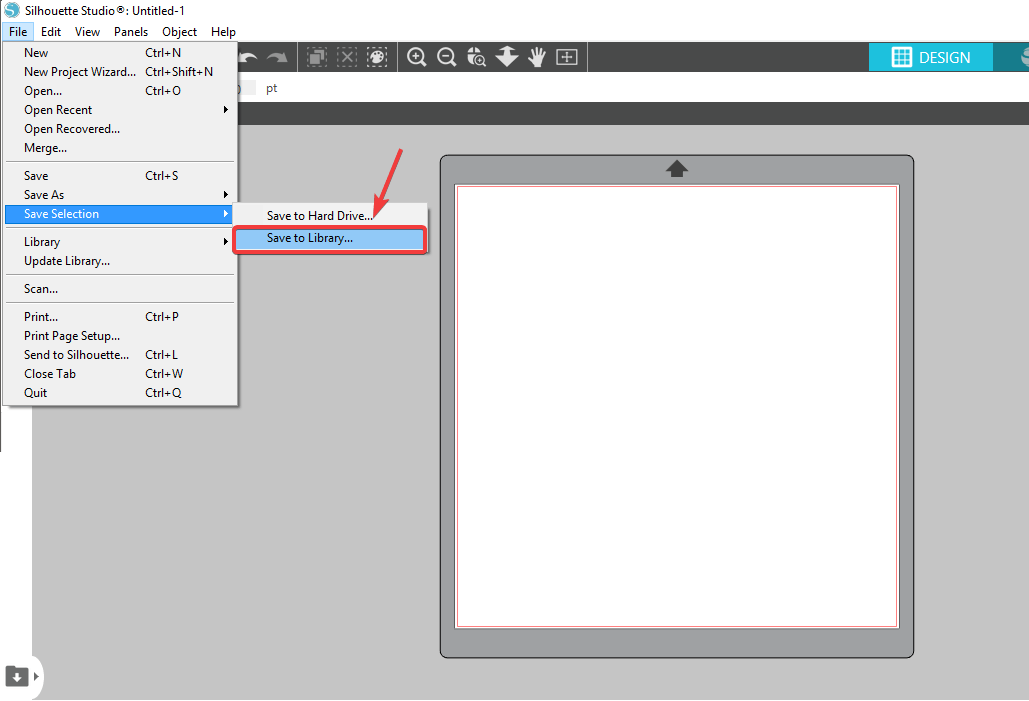
- Изаберите фасциклу на рачунару у коју ћете преместити датотеке и поновите кораке за све потребне датотеке.
5. Деактивирајте Опција Цут Дата
- Отвори Силуета.
- Кликните на Едит -> Преференцес.
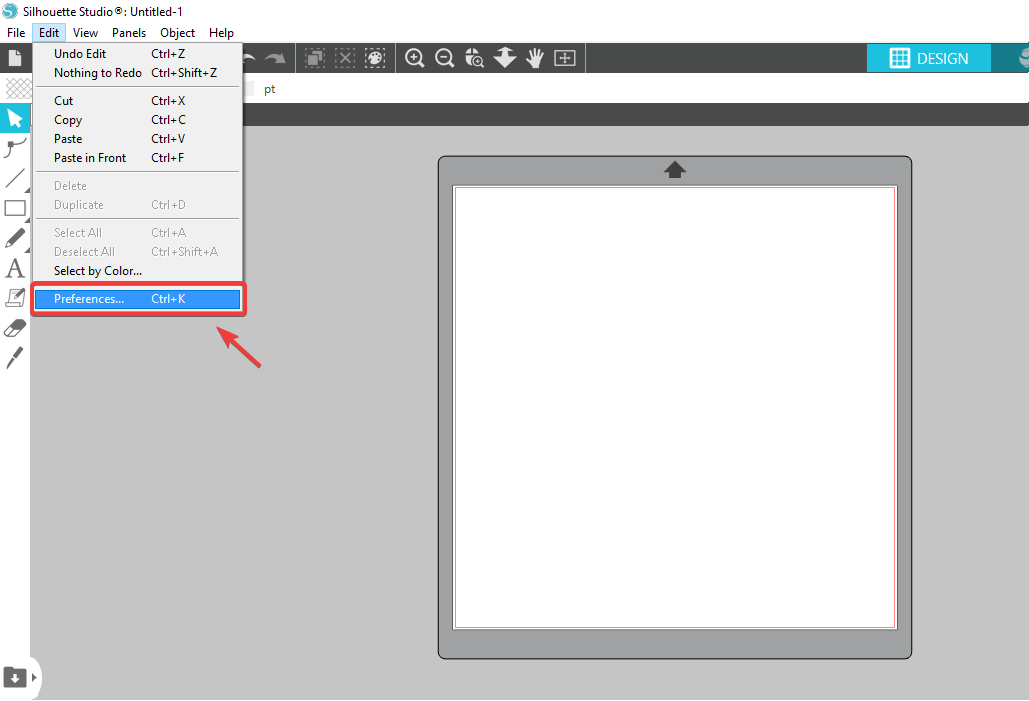
- Унутар прозор са подешавањима, кликните на Напредно таб.
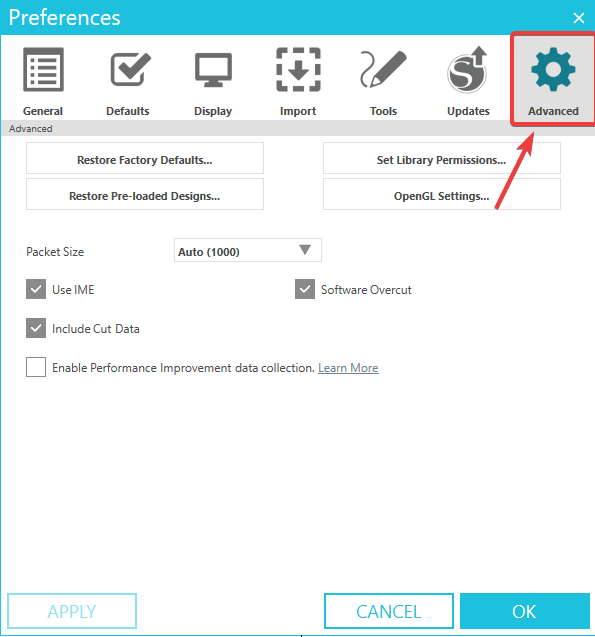
- Деактивирајте опцију Укључи податке о резу.
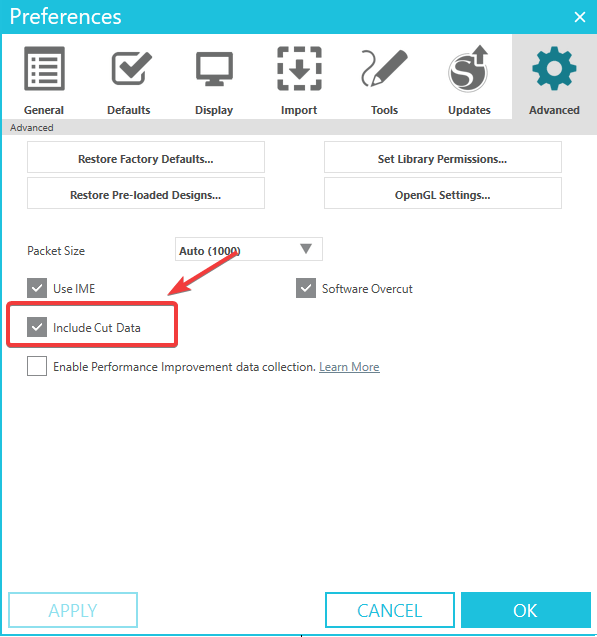
- Кликните на Ок дугме и поново покрените програм да видите да ли проблем и даље постоји.
У неким случајевима, деактивирање ове функције може помоћи код проблема са Силхоуетте Студио 4.4, па је обавезно испробајте.
6. Ажурирајте на најновију стабилну верзију Силхоуетте Студио-а
- Посетите званични сајт Силхоуетте Студио.
- Преузмите најновију верзију софтвера.

- Инсталирајте га на свој рачунар.
- Након што је процес инсталације завршен, покушајте поново да покренете софтвер и проверите да ли проблем и даље постоји.
У овом чланку смо истражили неке од најбољих доказаних метода за решавање проблема вашег Силхоуетте Студио-а који споро ради на вашем Виндовс рачунару.
Пратите кораке представљене на овој листи редоследом којим су написани да бисте избегли било какве непотребне компликације.
Слободно нам јавите да ли вам је овај чланак помогао да поправите свој брзина проблем са Силуетом користећи одељак за коментаре испод.
 Још увек имате проблема?Поправите их овим алатом:
Још увек имате проблема?Поправите их овим алатом:
- Преузмите овај алат за поправку рачунара оцењено одлично на ТрустПилот.цом (преузимање почиње на овој страници).
- Кликните Започни скенирање да бисте пронашли проблеме са Виндовс-ом који би могли да изазову проблеме са рачунаром.
- Кликните Поправи све да бисте решили проблеме са патентираним технологијама (Ексклузивни попуст за наше читаоце).
Ресторо је преузео 0 читаоци овог месеца.


